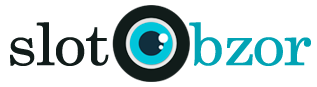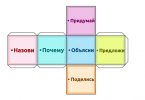Процесс печати PDF имеет несколько вариантов для двусторонней обработки листов. Есть сборки Adobe Acrobat Reader — это приложение для пдф — и есть разница между версиями программы.
Как распечатать с двух сторон лист pdf: варианты
Windows + Acrobat 10 и ниже
Двусторонняя печать включается установкой галочки во вкладке Макет, находящейся в свою очередь в меню «Печать > Свойства». После этого нажимаете ОК и ваши документы будут выведены на принтер.
Windows + Acrobat DC
Здесь вы всего-навсего открываете меню печати, ставите метку «Печатать на обеих сторонах», подтверждаете и — ваш файл уже на бумаге.
Ручная двусторонняя печать PDF
Если в лоток выпадают листы текстом вверх, как у струйных принтеров, сначала распечатайте страницы с чётными номерами. Затем выберите опцию инвертирования, обозначьте печать нечётных страниц, заправьте распечатанную стопку обратно в принтер — перевернув чистой стороной вверх. Если же число листов непарное, для чётности обязательно добавьте ещё один пустой.
Страницы выходят чистой стороной вверх, как у лазерного МФУ? Тогда аналогично сначала распечатайте чётные листы. В остальном процесс ручной двусторонней печати PDF такой же, как для струйных принтеров. Только — перед первым заходом включите, а перед вторым отключите инвертирование.
P.S.
Возможно, именно ваше печатающее устройство имеет особенности и работает иначе. Поэтому — сначала обязательно попробуйте сначала выпустить 3 двусторонних листа вручную.